Configurare la modalità passiva FTP (Plesk Obsidian per Linux)
Per creare un PDF, utilizzare la funzione “Stampa” in fondo alla pagina.
Per Plesk Obsidian (Linux)
In questo articolo ti spieghiamo come configurare una regola firewall nel Cloud Panel e una firewall su Plesk quando non è possibile stabilire una connessione FTP passiva con il proprio server.
Configurare una regola firewall nel Cloud Panel
Se utilizzi un server cloud o un server dedicato, è necessario attivare l'intervallo di porte 49152-65535 nella regola firewall assegnata al server nel Cloud Panel. Per farlo, procedi come segue:
Su IONOS, apri la sezione Server & Cloud e, se possiedi più di un contratto, seleziona quello desiderato. Si aprirà automaticamente il Cloud Panel.
Accedi e apri la sezione Server & CloudApri la sezione Server & CloudNella sezione Rete > Regole firewall, seleziona la regola firewall assegnata al tuo server.
Crea una nuova regola firewall e inserisci l'intervallo di porte 49152-65535 nella colonna Porta(e).
Per aggiungere la regola firewall, clicca sul segno di spunta verde a destra.
Configurare una firewall su Plesk
Se hai installato un firewall Plesk e hai abilitato una configurazione predefinita, il passo successivo è quello di aggiungere una regola firewall che permette la modalità FTP passiva. Per farlo, procedi come segue:
Accedi a Plesk come amministratore.
Clicca su Strumenti e impostazioni nella barra di navigazione a sinistra.
Nella sezione Sicurezza, clicca su Firewall.
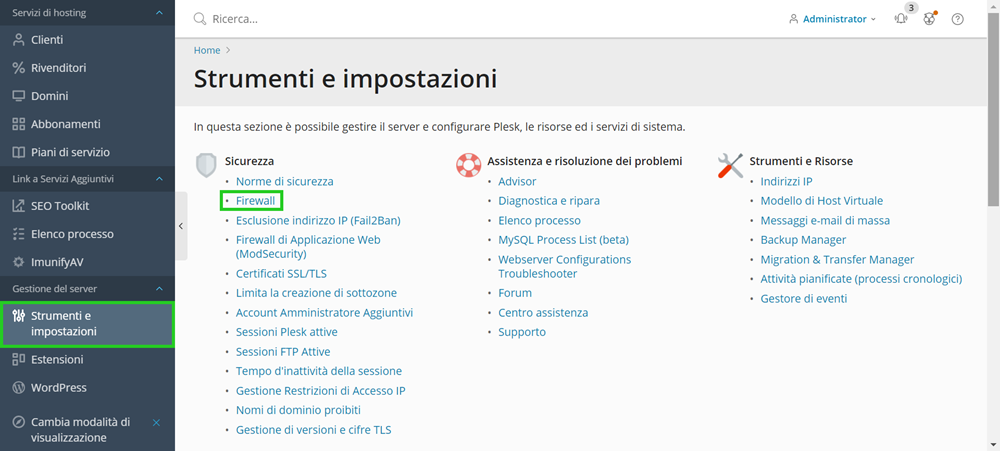
Clicca su Modifica le regole del firewall Plesk.
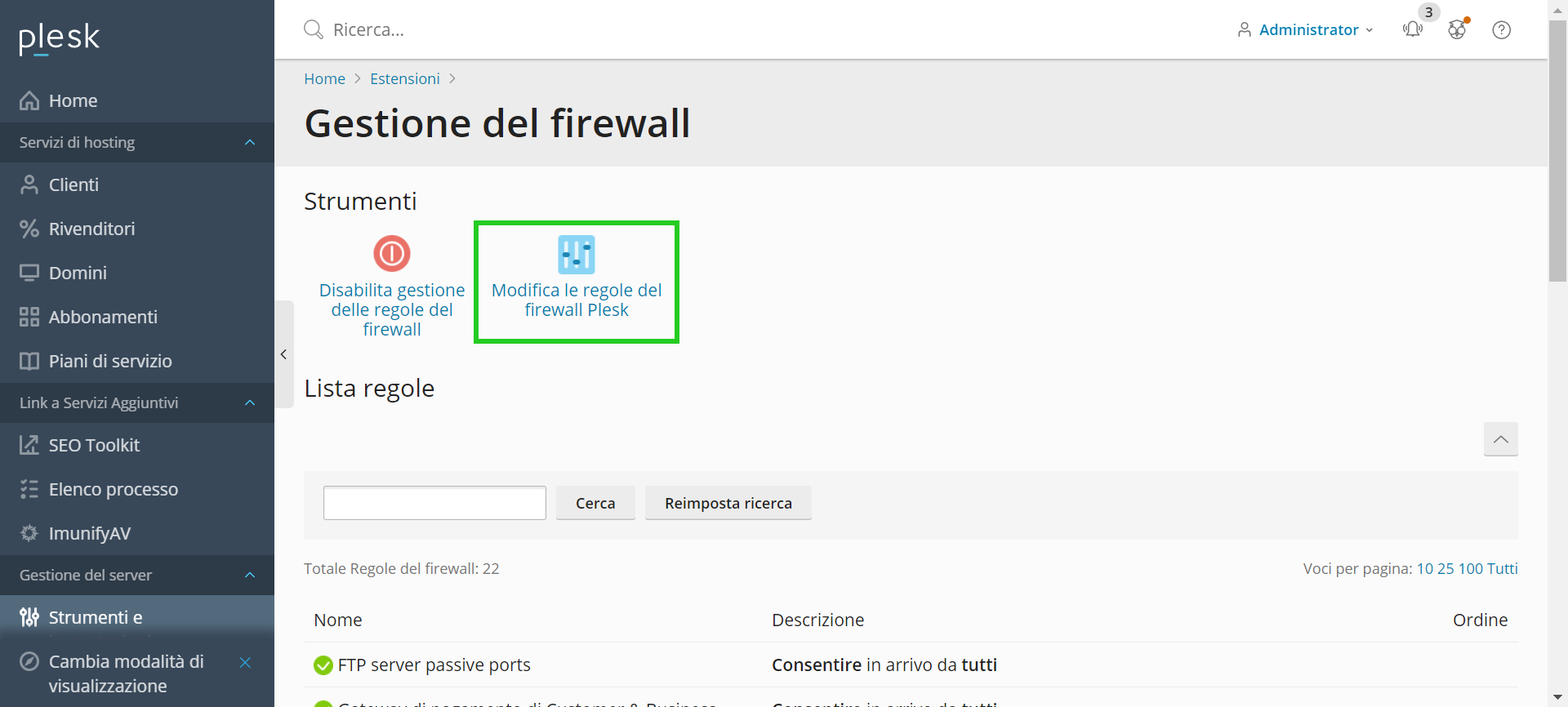
- Clicca su Aggiungi regola personalizzata.
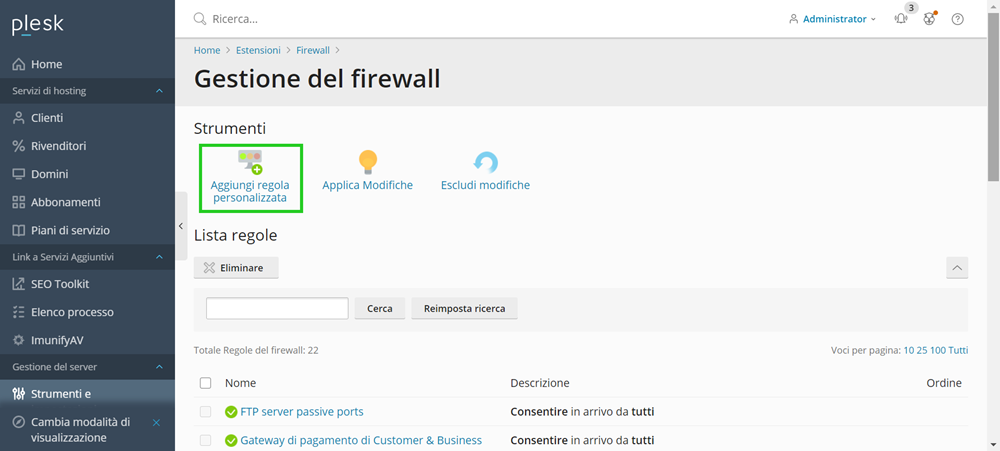
Nel campo Il nome della regola, inserisci un nome per la regola, ad es. FTP passivo.
Nella sezione Corrispondenza direzionale, seleziona In arrivo.
Nella sezione Azione, seleziona Consenti.
Nel campo Aggiungi porta o intervallo di porte, inserisci l'intervallo di porte 49152-65535.
Seleziona l'opzione TCP.
Clicca su Aggiungi.
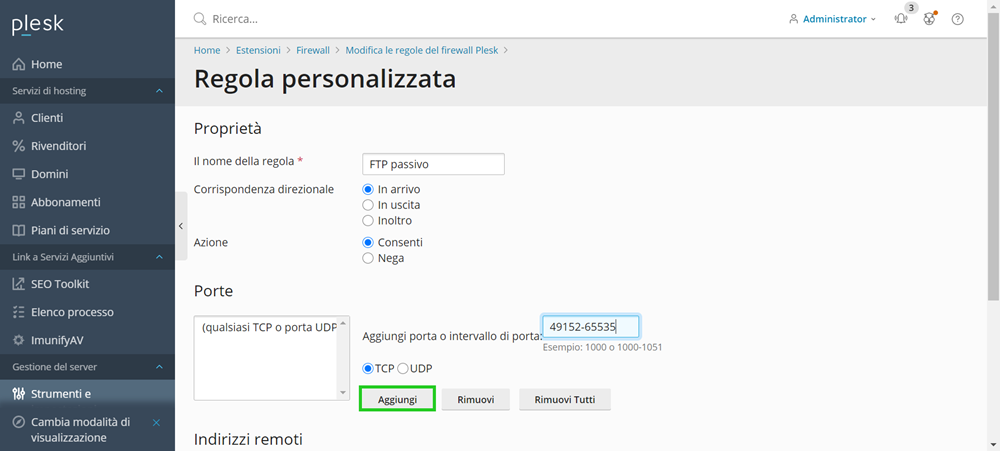
Clicca su OK in fondo alla pagina.